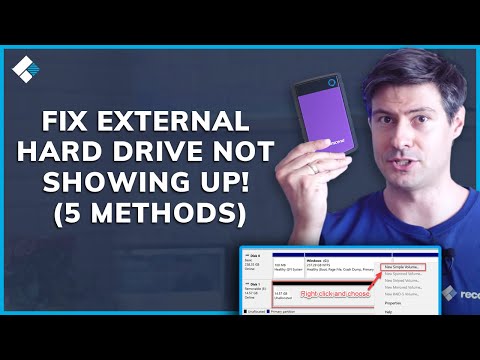وضعیتی که رایانه درایو خارجی را تشخیص نمی دهد کاملاً معمول است. این ممکن است به دلیل سو mal عملکرد خود دیسک سخت باشد ، یا به دلیل سو mal عملکرد کامپیوتر یا خرابی سیستم عامل باشد. قبل از تماس با مرکز خدمات ، سعی کنید دلایل اتفاقات را به طور مستقل درک کنید.

دستورالعمل ها
مرحله 1
این احتمال وجود دارد که دلیل آن سو a عملکرد کنترل کننده USB باشد. هارد دیسک خود را به پورت USB دیگری متصل کنید. اغلب اتفاق می افتد که رسانه های خارجی به دلیل کمبود برق شروع به کار نمی کنند ، خصوصاً اگر از کانکتورهای صفحه جلو استفاده می کنید.
گام 2
کابل مورد استفاده را برای اتصال جایگزین کنید. با گذشت زمان ، ممکن است آسیب در آن ظاهر شود و منجر به عدم اتصال شود. اگر دو اتصال برای اتصال وجود دارد ، پس هر دو باید متصل شوند.
مرحله 3
گاهی اوقات دلیل آن در منبع تغذیه کامپیوتر است. اگر تعداد زیادی دستگاه جانبی درگیر شود ، ممکن است قدرت اتصال HDD خارجی کافی نباشد. برخی از تجهیزات را جدا کنید.
مرحله 4
رسانه خارجی به دلیل مشکلات درایور ممکن است در سیستم شناسایی نشود. بررسی کنید آیا درایو در Device Manager نشان داده شده است. با اجرای دستور "شروع" - "کنترل پنل" - "مدیر دستگاه" می توانید آن را باز کنید.
مرحله 5
روی خط "Disk drives" کلیک کنید. لیستی از همه هارد دیسک ها را مشاهده خواهید کرد. روی خطی که نام HDD خارجی دارد کلیک راست کرده و "Update driver" را انتخاب کنید.
مرحله 6
همچنین توصیه می شود درایورهای کنترل کننده USB خود را به روز کنید. اگر جستجوی خودکار موفقیت آمیز نیست ، سعی کنید درایور را از وب سایت سازنده سخت افزار بارگیری کنید.
مرحله 7
اتفاق می افتد که سیستم عامل یک نامه درایو را به رسانه خارجی که قبلاً به درایو متصل شده اختصاص داده است. دستور "کنترل پنل" - "ابزار اداری" - "مدیریت کامپیوتر" - "مدیریت دیسک" را اجرا کنید.
مرحله 8
روی خطی که نام HDD خارجی را دارد کلیک راست کنید ، از منوی کشویی "تغییر حرف درایو یا مسیر به درایو" را انتخاب کنید. هر حرفی را که هنوز در سیستم استفاده نشده اختصاص دهید و روی تأیید کلیک کنید.
مرحله 9
اگر سیستم هارد دیسک جدیدی را تشخیص ندهد ، کاملاً محتمل است که قالب بندی نشود. بخش "مدیریت دیسک" را باز کنید ، روی درایو خارجی کلیک راست کرده و "Create Simple Volume" را انتخاب کنید.
مرحله 10
ممکن است رایانه شما پشتیبانی USB غیرفعال شده از BIOS را داشته باشد. در این حالت ، کامپیوتر نه تنها درایو خارجی ، بلکه هیچ یک از دستگاه های USB را نیز نمی بیند. شما باید وارد BIOS شوید (نحوه انجام این کار را می توانید در دستورالعمل های مادربرد مطالعه کنید) و پشتیبانی از USB را فعال کنید.
مرحله 11
اگر هیچ یک از موارد ذکر شده به شما کمک نکرد و اطلاعات مهم در هارد دیسک ثبت شده است ، پس باید با مرکز خدمات تماس بگیرید. با این حال ، باید در نظر داشت که هزینه تعمیرات می تواند با هزینه یک درایو خارجی جدید قابل مقایسه باشد.